Una dintre cele mai bune funcții ale smartphone-urilor și tabletelor din zilele noastre este captura de ecran. Realizarea de capturi de ecran a fost foarte solicitată, mai ales pentru cei care trebuie să transmită un mesaj sau o idee altora. Unul dintre exemplele perfecte în acest sens este necesitatea de a transfera un mesaj pe care tocmai l-ați primit. Nu ar fi mai ușor și mai convingător să trimiți screencap-ul conversației exacte în loc să le tastezi unul câte unul? Prin urmare, dacă aceasta este și problema pe care doriți să o rezolvați prin învățarea modului potrivit cum se face o captură de ecran pe Alcatel 7, atunci tocmai ai ajuns în locul potrivit.
Acest articol conține tutoriale cuprinzătoare despre modalitatea corectă de captare a ecranului pentru utilizatorii Alcatel. În plus, am inclus cea mai bună tehnică folosind cel mai bun instrument de capturare pe care nu trebuie să-l ratați. Veți învăța toate acestea dacă continuați să citiți întregul conținut de mai jos.
Partea 1. Tutoriale despre modul implicit de a face capturi de ecran pe Alcatel
Alcatel este unul dintre cele mai populare mărci de telefonie mobilă din întreaga lume. Chiar dacă acest brand a fost fondat în urmă cu aproape două decenii, rămâne încă de căutat datorită prețului său accesibil.
De fapt, nu este lăsat în urmă când vine vorba de inovație. În plus, există diverse dispozitive mobile Alcatel, fiecare având propriul mod de a face capturi de ecran. Pentru această parte, vom introduce modalitățile implicite de a realiza o captură de ecran care se aplică diferitelor modele de Alcatel, cum ar fi Alcatel 7, One Touch Evolve și One Touch Fierce 2. Deoarece aceste modele au fost susținute a fi cele mai dispozitive Alcatel folosite până în zilele noastre, prin urmare, să începem cu Alcatel 7.
Cum se face o captură de ecran pe Alcatel prin combinații de butoane
Pasul 1Lansați ecranul pe care trebuie să îl capturați. Nu vă faceți griji, pentru că aveți libertatea de a lansa orice doriți fără restricții.
Pasul 2Acum, apăsați butonul de pornire și butoanele de reducere a volumului în același timp pentru a face o captură de ecran rapidă. Veți ști că a fost deja capturat în momentul în care auziți sunetul capturat sau când ecranul clipește.

Pasul 3Apoi, verificați ecranul capturat din Galeria foto.
Cum să capturați ecranul pe Alcatel prin gest
O altă metodă pentru Alcatel 7 pe care trebuie să o știți este utilizarea gestului. Cu toate acestea, pentru a aplica această metodă, va trebui să o setați mai întâi. Astfel, dacă vrei să știi cum să faci o captură de ecran în Alcatel One Touch cu această metodă, vezi pașii de mai jos.
Pasul 1Du-te la ta Setări aplicația și căutați Gesturi și mișcări selecţie.
Pasul 2După aceea, activați Tehnica specială de mișcare selecţie. De acolo, creați un gest pe care doriți să accesați cu ușurință capturile de ecran.
Pasul 3Ieșiți din aplicația Setări, apoi urmați gestul pe care tocmai l-ați creat. Din nou, imaginile capturate sunt în aplicația Galerie foto.

Cum să capturați ecranul pe Alcatel folosind instrumentul încorporat
Desigur, așa cum am menționat anterior, telefoanele mobile Alcatel au și un instrument încorporat pentru capturarea ecranului. Pentru a-l accesa este foarte simplu. Tot ce trebuie să faceți este să urmați pașii de mai jos.
Pasul 1Glisați degetul în jos pe ecran pentru a ajunge la centrul de control rapid al telefonului dvs. Alcatel.
Pasul 2Apasă pe Captură de ecran pictograma din centrul dvs. de control. Apoi, verificați imaginea capturată în Galeria dvs. foto.

Partea 2. Cum să faceți o captură de ecran pe Alcatel pe computer
Dacă doriți să capturați ecranul dvs. Alcatel pe computer, nu trebuie să ratați puterea AVaide Screen Recorder. Este un plin software de înregistrare a ecranului pe care le puteți achiziționa pe Windows și Mac OS. În plus, vine cu multe instrumente de înregistrare, cum ar fi video, filme, jocuri, audio, cameră web, și chiar și la telefon ca Alcatel! Acestea fiind spuse, puteți captura eficient ecranul Alcatel-ului dvs. fără a fi nevoie chiar să-l instalați pe dispozitivul mobil!
Astfel, folosind aplicația de oglindire afiliată software-ului, puteți captura tot ceea ce doriți de pe mobil. Ca să nu mai vorbim, recorderul său de telefon funcționează pe toate dispozitivele Android și iOS. Ești încântat să vezi cea mai bună soluție despre cum să faci capturi de ecran pe telefonul Alcatel Fierce 2 și alte modele Alcatel? Apoi, ar trebui să vedeți tutorialul de mai jos.
- Oglindiți Alcatel-ul dvs. și capturați-l în mai multe moduri!
- Aveți o calitate a imaginii fără pierderi din captura de ecran.
- Acceptă cele mai populare formate de imagine, chiar și GIF și TIFF.
- Instrumente excelente de editare vă așteaptă imaginile și videoclipurile capturate!
Cum să utilizați AVaide Screen Recorder în capturarea ecranului Alcatel
Pasul 1Descărcați și instalați cel mai bun software de înregistrare pe desktop sau laptop. Apoi, lansați-l pentru a-l accesa Telefon recorder pe interfața sa.
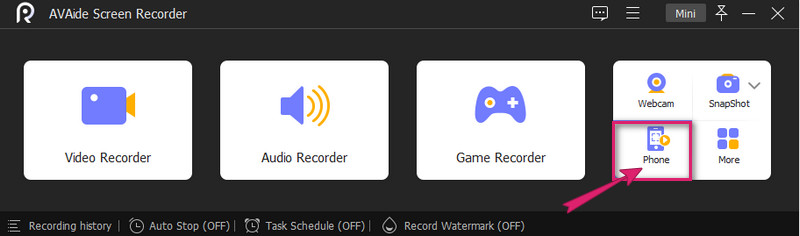
Pasul 2În continuare, trebuie să selectați un tip de dispozitiv în fereastra următoare și să faceți clic Recorder Android. Apoi, pe pagina următoare, urmați instrucțiunile minime pentru a vă conecta telefonul Alcatel la software. Nu uitați să selectați o modalitate de a proiecta ecranul și, dacă doriți cea mai simplă, alegeți Cod QR.
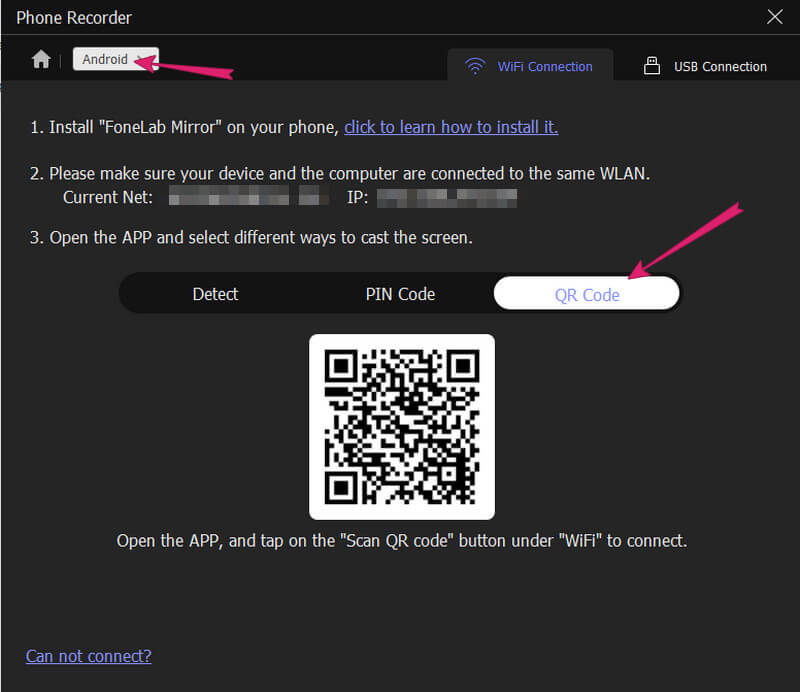
Pasul 3Odată ce telefonul este conectat în sfârșit, puteți face deja capturi de ecran făcând clic pe Instantaneu fila. Apropo, puteți seta și Rezoluţie și Rezoluție de ieșire din aceeași fereastră. Apoi, puteți găsi imaginile dvs. capturate în Istoricul înregistrărilor.
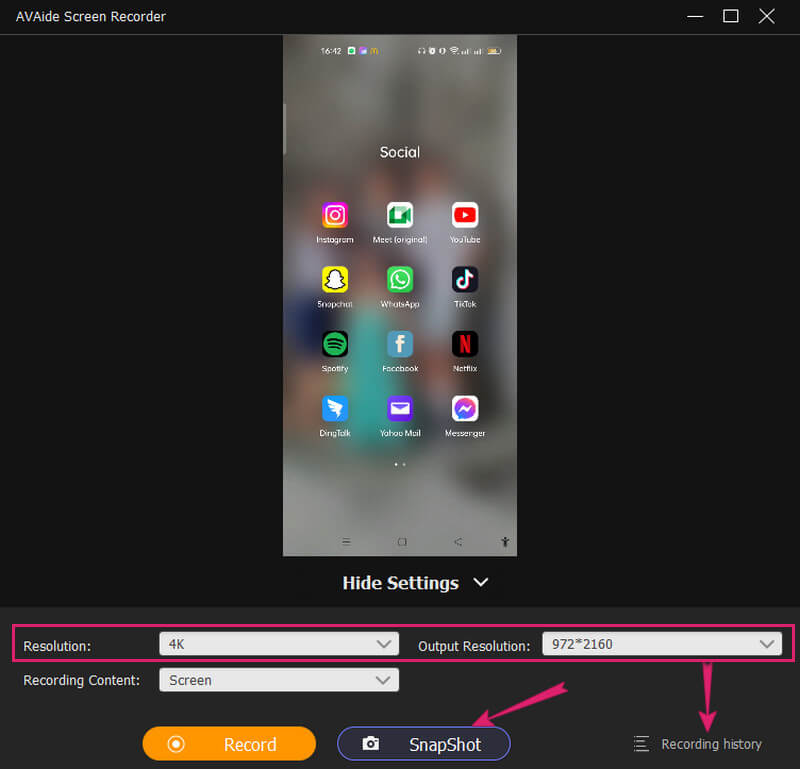
Notă: Puteți avea oricând acest software pe computer pentru scopuri viitoare de înregistrare.


![]() AVaide Screen Recorder
AVaide Screen Recorder
Înregistrați ecranul, sunetul, camera web, jocul, întâlnirile online, precum și ecranul iPhone/Android pe computer.
Partea 3. Întrebări frecvente despre Alcatel și realizarea de capturi de ecran
Cum pot face capturi de ecran pe Alcatel One Touch Idol 3?
Captura de ecran al Alcatel One Touch Idol 3 poate fi realizată prin apăsarea simultană a butoanelor de alimentare și de reducere a volumului.
Pot face o captură de ecran folosind telefonul meu cu tastatură Alcatel?
Din păcate, telefoanele cu tastatură nu pot face capturi de ecran din cauza specificațiilor lor.
Îmi pot edita captura de ecran pe Alcatel 7?
Da. Puteți edita imaginile capturate pe Alcatel 7, deoarece instrumentul de captură de ecran încorporat are selecții de editare principale. Cu toate acestea, nu vă poate oferi instrumentele de editare precum cele oferite de AVaide Screen Recorder.
În cele din urmă, știți cum să vă capturați ecranul Alcatel în multe feluri. Tot ce trebuie să faci acum este să alegi care dintre metode este cea mai potrivită pentru tine și dispozitivul tău. Cu toate acestea, știți ce instrument vă poate oferi o mulțime de selecții. Simțiți-vă liber să încercați AVaide Screen Recorder și aveți o experiență fericită în înregistrare!
Înregistrați ecranul, sunetul, camera web, jocul, întâlnirile online, precum și ecranul iPhone/Android pe computer.






 Descărcare sigură
Descărcare sigură


